在使用Word进行文档编辑时,有时可能会遇到程序突然崩溃或闪退的情况,这种情况可能会导致未保存的文档丢失,给用户带来极大的不便,本文将详细介绍在Word闪退后如何找回未保存的文档,并提供一些预防措施以避免类似情况的发生。
Word闪退后找回文档的方法
1. 使用自动保存功能
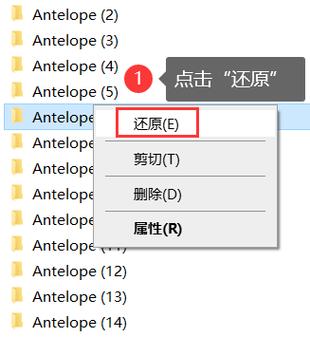
Word通常具有自动保存功能,每隔几分钟会自动保存一次文档,如果Word闪退,可以尝试通过以下步骤找回自动保存的文件:
步骤一:重新打开Word。
步骤二:点击“文件”菜单,选择“信息”。
步骤三:在右侧面板中,找到“管理文档”部分,点击“恢复未保存的文档”。
步骤四:系统会列出所有自动保存的版本,选择最近的一个版本进行恢复。
2. 检查临时文件夹
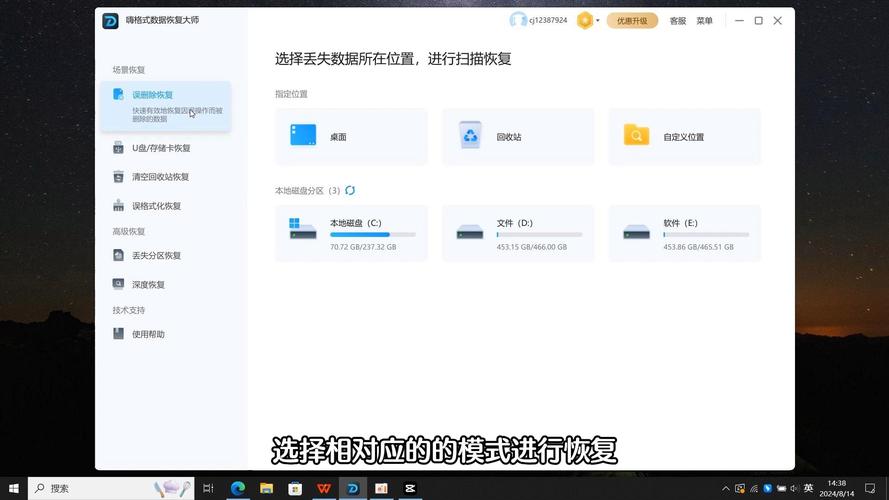
Word在编辑过程中会生成临时文件,这些文件可能包含未保存的内容,临时文件夹的位置通常为:
C:\Users\[用户名]\AppData\Local\Microsoft\Office\UnsavedFiles
可以手动浏览该文件夹,查找是否有与你的文档相关的临时文件。
3. 使用文件恢复工具
如果上述方法都无法找回文档,可以尝试使用第三方文件恢复工具,这些工具能够扫描硬盘并尝试恢复已删除或丢失的文件,常见的文件恢复工具有Recuva、EaseUS Data Recovery Wizard等。
预防Word闪退的措施
1. 定期保存文档
养成定期手动保存文档的习惯是防止数据丢失的最有效方法,可以设置Word的自动保存间隔时间,确保即使发生闪退,也不会丢失太多内容。

2. 保持系统和软件更新
确保操作系统和Office套件始终保持最新状态,许多闪退问题是由于软件或系统漏洞引起的,通过更新可以修复这些问题。
3. 避免同时运行多个大型程序
同时运行多个大型程序可能会占用大量系统资源,导致Word闪退,关闭不必要的程序,释放系统资源,可以提高Word的稳定性。
4. 使用稳定的硬件环境
硬件故障也可能导致Word闪退,确保计算机硬件(如内存、硬盘)处于良好状态,定期进行硬件检测和维护。
相关问答FAQs
Q1: Word闪退后,如何找回未保存的文档?
A1: 可以通过以下几种方法找回未保存的文档:
使用Word的自动保存功能恢复文档。
检查临时文件夹中的临时文件。
使用第三方文件恢复工具尝试恢复丢失的文档。
Q2: 如何预防Word闪退导致的文档丢失?
A2: 可以采取以下预防措施:
定期手动保存文档,并设置较短的自动保存间隔。
确保系统和Office套件始终保持最新状态。
避免同时运行多个大型程序,释放系统资源。
使用稳定的硬件环境,定期进行硬件检测和维护。
通过以上方法和措施,可以有效地减少Word闪退带来的损失,保障文档编辑工作的顺利进行。
各位小伙伴们,我刚刚为大家分享了有关word闪退怎么找回的知识,希望对你们有所帮助。如果您还有其他相关问题需要解决,欢迎随时提出哦!
内容摘自:https://news.huochengrm.cn/cyzd/13297.html
